
Huawei携帯電話のスクロールスクリーンショットの問題Huawei携帯電話で長い写真をキャプチャする方法を知りたい場合は、この記事で詳細なステップバイステップガイドを提供します。携帯電話の画面がますます大きくなるにつれて、より多くのページ コンテンツをキャプチャする必要があります。従来のスクリーンショット方法ではセグメントしかキャプチャできず、共有や保存には不便です。 Huawei携帯電話はスクロールスクリーンショット機能をサポートしており、長いWebページやチャット記録を一度に完全にキャプチャでき、操作はシンプルで理解しやすいです。この記事を読み続けて、Huawei スマートフォンでスクロールスクリーンショットを撮る方法を学び、疑問を解決してください。
1. まず、Huawei デスクトップを開き、ショートカット キーの電源キーと音量キーを使用します (または、指の関節を使ってタップしてスクリーンショットを撮ることもできます)。
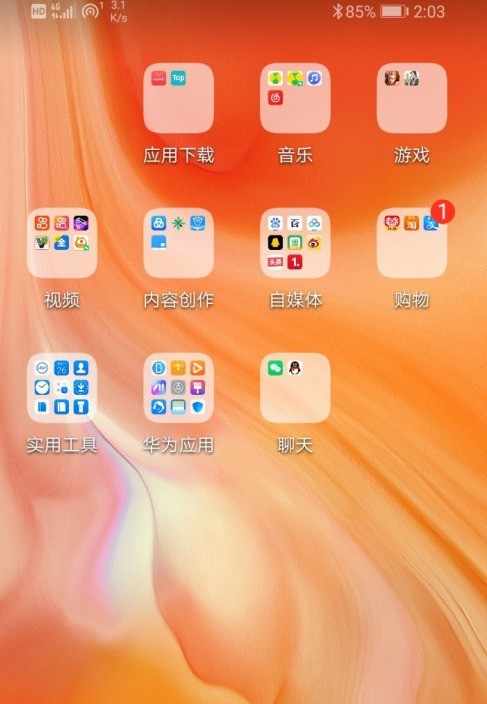
2. スクリーンショットを撮った後、スクリーンショットをクリックし、下のスクロールボタンをクリックしてスクリーンショットを撮ります。
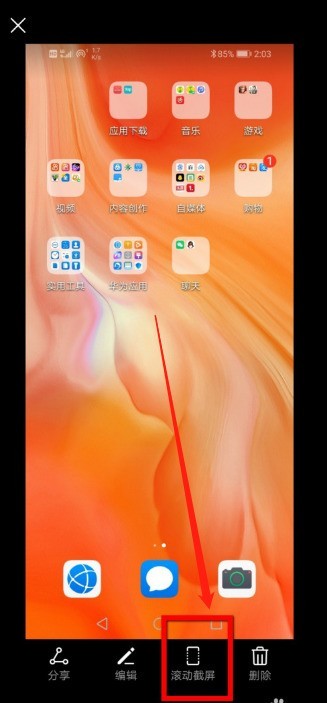
3. このとき、スクリーンショットを撮るためにスクロールしていても、画面が動かないことがわかりました。これは、スクリーンショットを撮るコンテンツが携帯電話の下になかったためです。
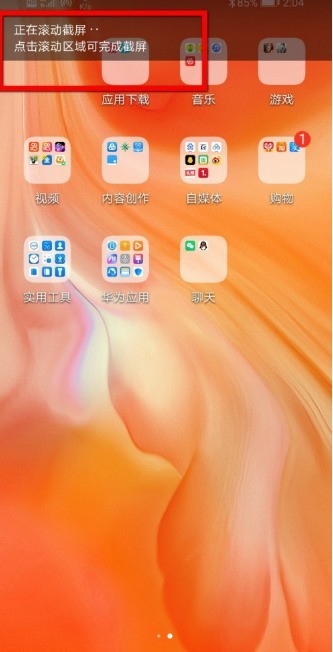
4. その後、QQ メッセージ インターフェイスを開き、ショートカット キーの切り替えキーと音量キーも使用して、クリックしてスクロールしてスクリーンショットを撮ります。
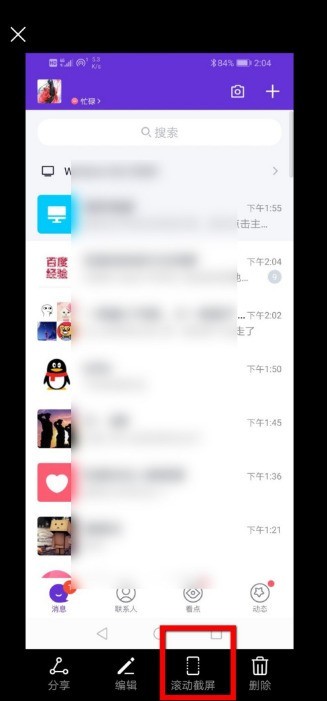
5. このインターフェイスにはドロップダウン アイコンがあり、下にスクロールしてスクリーンショットを撮っていることを示します。一部のモデルでは、ハイブリッド スクリーンショット操作を試してみることもできます。
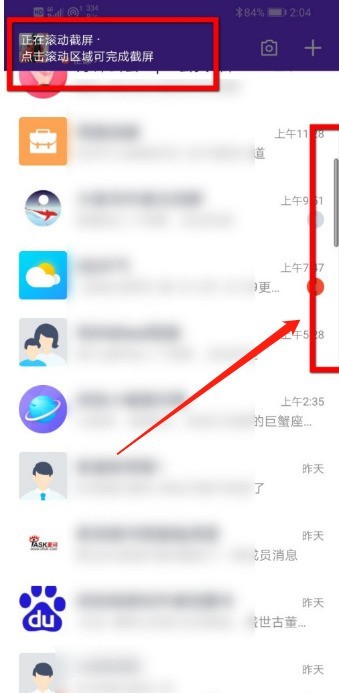
6. このようにして、スクロールするスクリーンショットの効果は次のとおりです。
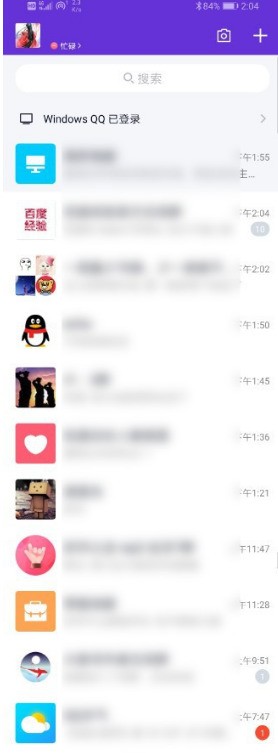
ちょっとしたコツを学ぶと、携帯電話をよりスムーズに使用できるようになります。PHP 中国語 Web サイトでは、さらに魅力的なチュートリアルをご覧いただけます。
以上がHuawei スマートフォンでスクロール スクリーンショットを撮る方法_Huawei スマートフォンで長いスクリーンショットを撮る方法のチュートリアルの詳細内容です。詳細については、PHP 中国語 Web サイトの他の関連記事を参照してください。